Kuhu Androidis mänge visata. Kuidas APK-faili avada
Kuid kui proovite mõnest ressursist mängu või rakendust alla laadida, laaditakse APK-fail. Ja on täiesti ebaselge, mida sellega peale hakata. Windows pole selle laiendiga tuttav ega kavatse faili avada. Ja kui viskate selle lihtsalt nutitelefoni või tahvelarvuti mälukaardile, siis soovitud rakendust või mängu installitud loendisse ei kuvata.
Selgitame välja, kuidas Androidis rakendusi õigesti installida ja kuhu APK-faile üles laadida.
Ettevalmistused rakenduste installimiseks Androidis
Enne mis tahes rakenduse installimist oma Android-seadmesse peate selle ette valmistama. Seda tehakse üks kord ja täpsemad seaded ei nõua.
1. etapp: kolmandate osapoolte allikatest rakenduste installimise lubamine
Hoolimata asjaolust, et Android toetab rakenduste installimist mitte ainult Play poest, on see funktsioon vaikimisi keelatud. Sageli on selline kolmandate osapoolte allikatest hangitud tarkvara nakatunud viirustega (jah, Androidile on ka viirusi!) või reklaamvaraga ja ise operatsioonisüsteem kaitstud selliste kahjurite eest.
Seetõttu peate kaitse välja lülitama.
Selleks avage rakendus Seaded. Seal leidke üksus "Turvalisus". Selles on vastavalt "Kolmanda osapoole allikad". Viimast punkti võib nimetada mõnevõrra erinevalt, kuid olemus on sama.
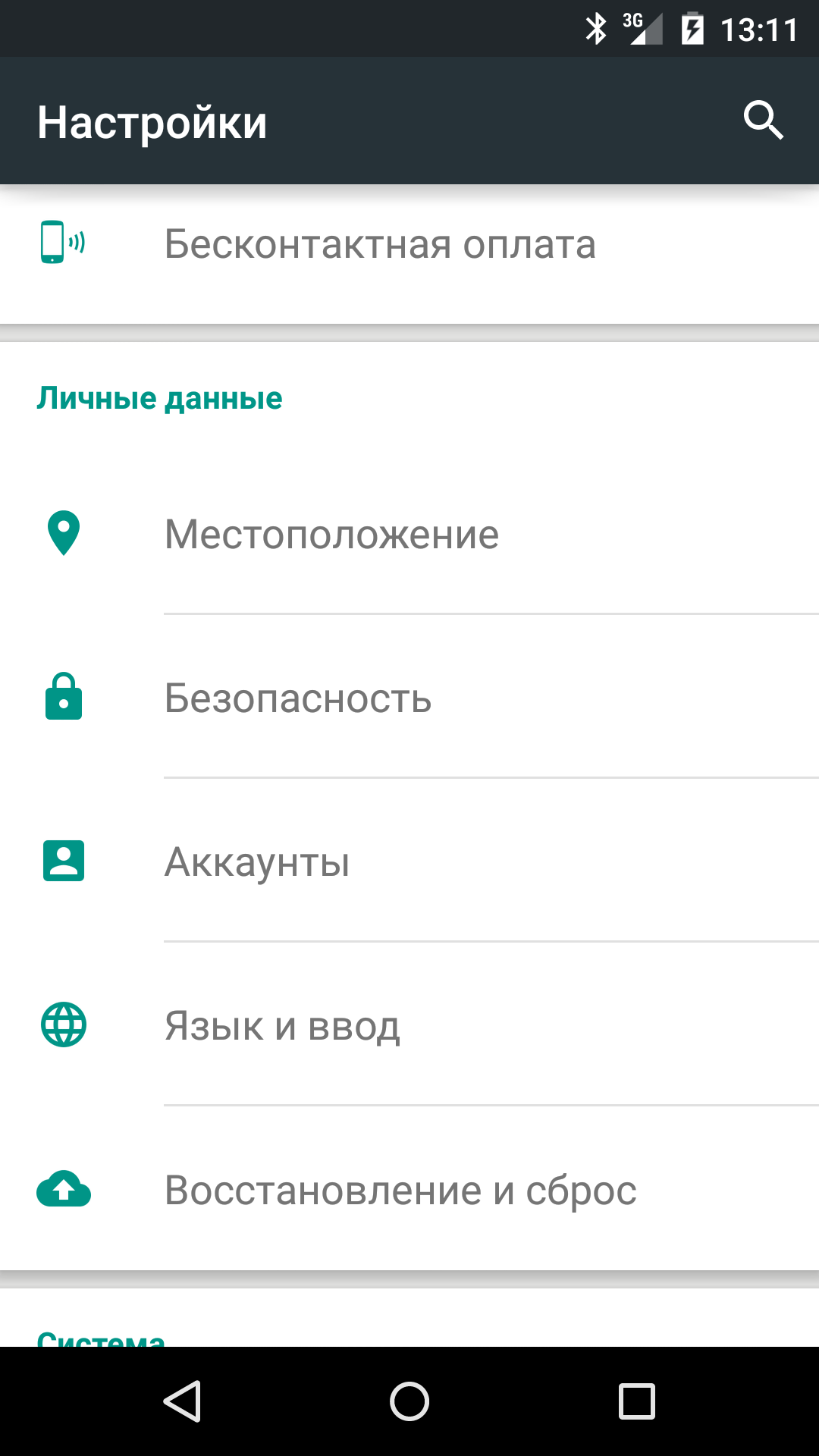
Kui märkeruut üksuse „Kolmanda osapoole allikad” kõrval pole märgitud, tuleb see vastavalt märkida. Ilmub aken, milles Android ähvardab kõigi taevalike karistustega. Peate klõpsama nuppu OK.
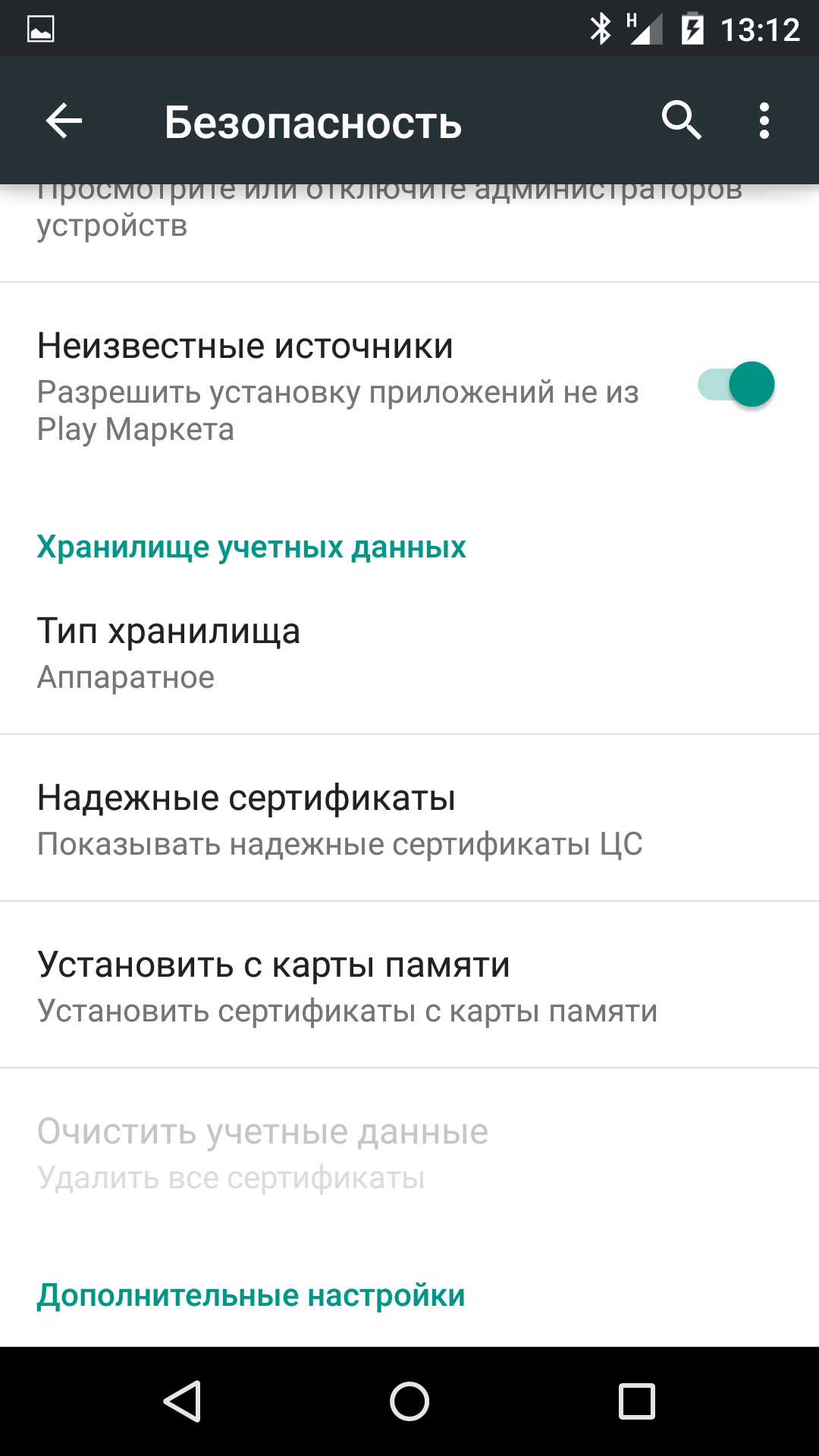
Kõik, sa oled hämmastav! Kolmandate osapoolte allikatest installimine on lubatud.
2. etapp. Laadige alla Androidi failihaldur
Järgmine asi, mida vajate, on installida oma Android-seadmesse failihaldur (explorer). Tõenäoliselt on see juba installitud! See tuleb lihtsalt üles leida.
Näiteks Sony nutitelefonid ja tahvelarvutid on sageli varustatud rakendusega Astro File Manager. See on see, mida sa vajad. Samsungi seadmetesse on installitud rakendus Failid. Teiste tootjate nutitelefonidesse ja tahvelarvutitesse saab installida ka muid programme - ES File Manager, File Manager jne.
Kui vastavat programmi ei leitud, saad selle alati Marketist alla laadida!
"Nõrkade" seadmete jaoks soovitame ES File Manager – suurepärane ja väga funktsionaalne failihaldur minimaalse ressursikuluga; või Cabinet Beta on kaunis materjalidisaini liidesega failihaldur.
Telefoni / välkmälupulgale kopeeritud APK-faili leidmiseks ja installimiseks vajame failihaldurit.
Siis saab need eemaldada. Lihtne ja üksikasjalikud juhised desinstallimiseks on toodud artikkel "".
3. etapp. Laadige alla APK
Ja lõpuks vajame installitava rakenduse või mängu tegelikku APK-faili.
Kuhu Androidis APK-faile panna?
Niisiis on saadud luba kolmandate osapoolte allikatest rakenduste installimiseks, failihaldur on installitud, APK-fail on alla laaditud ja arvutis "valetakse". Kuhu see täpselt visata?
Jah, kõikjal!
Kas soovite kopeerida mälukaardile? sisse sisemälu? Mis tahes välis- või sisemälu kausta? Palun! Peaasi on koht meeles pidada.
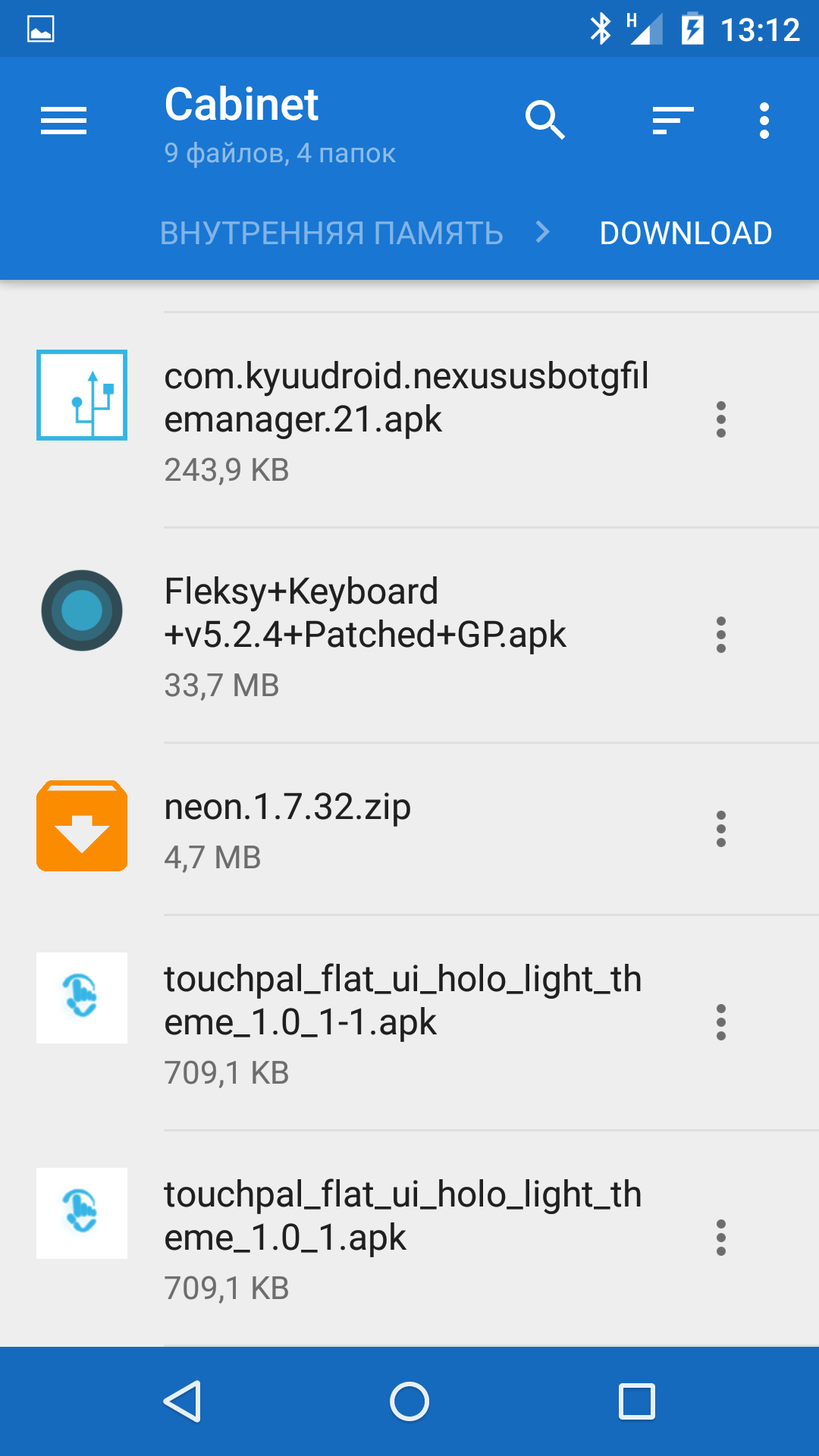
Seetõttu on parem kopeerida otse sise- või välismällu, mitte nende draivide kaustadesse.
Kuidas installida rakendust Androidi
Pärast värskelt allalaaditud APK-faili kopeerimist välis- või sisemällu tuleb rakendus tegelikult installida. Selleks on vaja failihaldurit, millest kirjutati artikli esimeses osas (2. etapp).
Allalaaditud failihalduri avamisel peate leidma kopeeritud APK-faili. Seetõttu ei ole soovitatav kopeerida mitte ühtegi kausta.
Seetõttu peate korraks puudutama APK-faili ja programmi installimine algab. Lubade aktsepteerimise aknas peate lisaks klõpsama nuppu "Install" ja pärast installimise lõpetamist nuppu "Ava" ja äsja installitud rakendus käivitub.
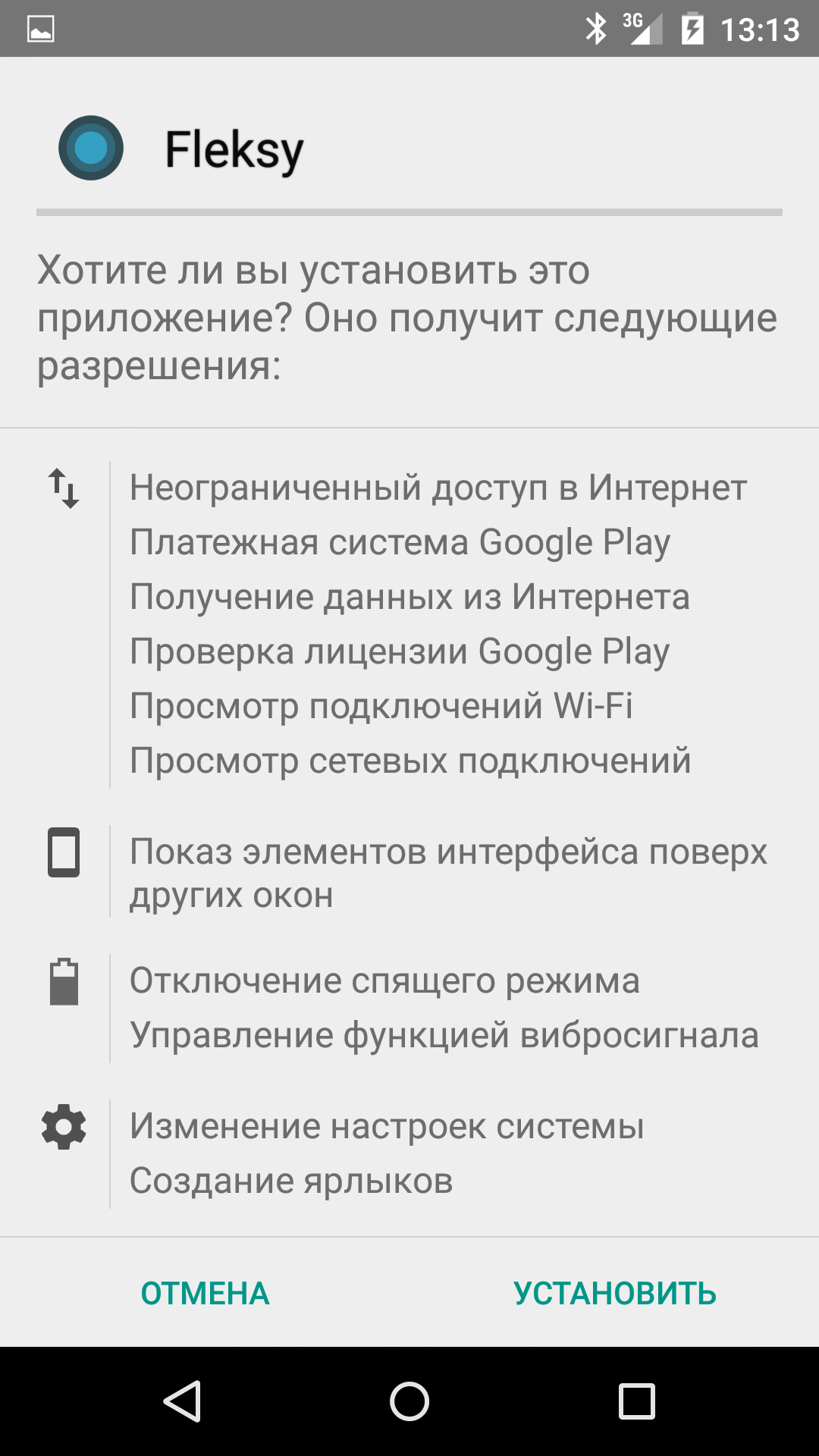
Toimetaja valik
Alcatel Idol 5 on hea alumiiniumkorpuse ja Full HD ekraaniga nutitelefon. See sai Android 7.0 platvormi koos...
Nutitelefon Nokia 6 paistab tavamudelite taustal silma ja siin on point liideses. Tootja on palju vaeva näinud, et...
Tahvelarvutite loojate seas populaarseim Androidi operatsioonisüsteem hõlmab rakenduste seadistamist, kasutades Marketi kaudu peamist suhtluskanalit, mis näitab seadme kasutajale uusi tulijaid väljalastud kasulikke programme, mängud, raamatud ja filmid.
Vaatame lähemalt mängu installimehhanismi tüüpe ja etappe tahvelarvuti seade. Mängude kopeerimise peamiste meetodite hulgas võib eristada kahte suhteliselt lihtsat ja kiiret:
- seadistamine rakenduse *.apk kaudu;
- Internetti kasutav seade.
Esimene võimalus hõlmab võrgust *.apk-vormingus mängudega faili otsimist. Hoiatame teid kohe, et parem on kasutada tõestatud ja turvalisi lehti, vastasel juhul on suur tõenäosus nakatada teie vidin pahatahtlike viirustega.
Pärast teile meeldivate programmide allalaadimist minge Androidi menüüsse "Seaded", seejärel minge vahekaardile "Rakendused". Selles lubame tundmatu allika materjale.
Fail kopeeritakse mälupulga või mini-USB kaudu tahvelarvutis spetsiaalselt loodud kausta. Kõige mugavam on luua mängude kaust failis “Mängud”, mis salvestatakse automaatselt kõigi kirjeldatud operatsioonisüsteemi seadmete mällu.
Selle leiate mis tahes failihalduri, näiteks ThinkFree Office'i kaudu. Kui tahvelarvuti omanik on allalaaditud mängu leidnud, tuleks see installida.
Teine võimalus viiakse läbi tasulisel ja välisohtude seisukohast täiesti kahjutul saidil https://play.google.com/store.
Allalaadimine toimub huvipakkuva mängu ostmise vormis. Teabe kopeerimine ja installimine toimub automaatselt ning kasutaja ei pea ise mängude jaoks kaustu looma.
Kaks vajalikud tingimused ostmiseks:
- rahaliste vahendite olemasolu maksmiseks ja ühendamiseks,
- aktiivne internet.
Kui mäng tuleb koos vahemäluga salvestada, saab soovitud kausta tee määrata allalaaditud mängu lähtesaidi abil.
Kuidas tahvelarvutis kausta luua
Täiendavaid kaustu saab luua nii tahvelarvuti enda mällu kui ka lisamälukaardile. Kõigepealt peate töölauaalale üle kandma vajalikud otseteed. Kui haarate otsetee ja teisaldate selle teisele, luuakse kaust automaatselt. Soovi korral saate selle hõlpsalt ümber nimetada.
Teine võimalus kausta loomiseks on klõpsata mitu sekundit pidevalt töölaua tühjal alal. Näete hüpikakent, kus peate valima vahekaardi "Kaust".
Kas olete oma tahvelarvutisse või nutitelefoni alla laadinud uue mänguasja, kuid ei saa seda installida? Siis võib see artikkel teid aidata. Selles räägin teile, kuidas .apk-rakendust seadmesse õigesti üle kanda ja seejärel installida.
Apk-vormingus failid on seotud Androidi mobiilioperatsioonisüsteemiga, mis on installitud paljudesse kaasaegsetesse nutitelefonidesse ja tahvelarvutitesse. Täna saate võrgust alla laadida hulga rakendusi, mis võivad vidina funktsionaalsust märkimisväärselt laiendada. Seega on rakenduse vidinasse ülekandmiseks vaja USB-kaablit.
Me viskame telefonis ära.apk
1. Ühendage seade USB-kaabli abil arvutiga ja klõpsake "Ühenda USB-mäluseade".2. Minge jaotisse "Minu arvuti", otsige üles ühendatud seade ja valige kaust, kuhu soovite rakenduse teisaldada. Lihtsalt lohistage see ja väljuge Exploreri aknast. Ühendame vidina arvutist lahti.
3. Järgmiseks otsige seadmest üles kaust, kuhu varem rakenduse kukutasite, ja installige see. Peate sellel klõpsama ja kui menüü laadib, valige üksus "Installi".
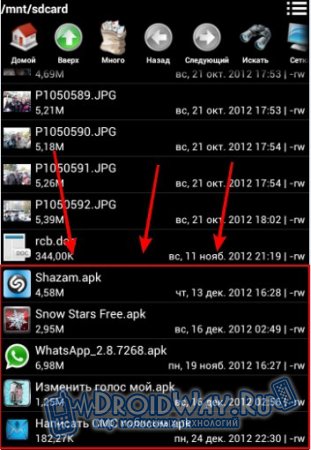
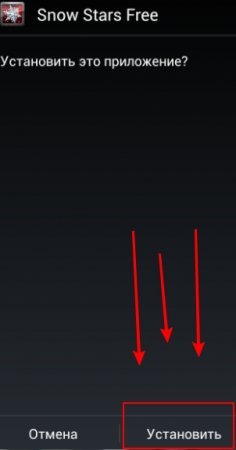
Vidina failisüsteemi vaatamise mugavuse huvides saate installida utiliidi ES-Explorer, mille abil saate kiiresti leida soovitud fail. Programmi liides on korraldatud väga mugavalt, lisaks on see väga võimas. Saate kohandada kaustade kuvamise valikuid ja palju muud.
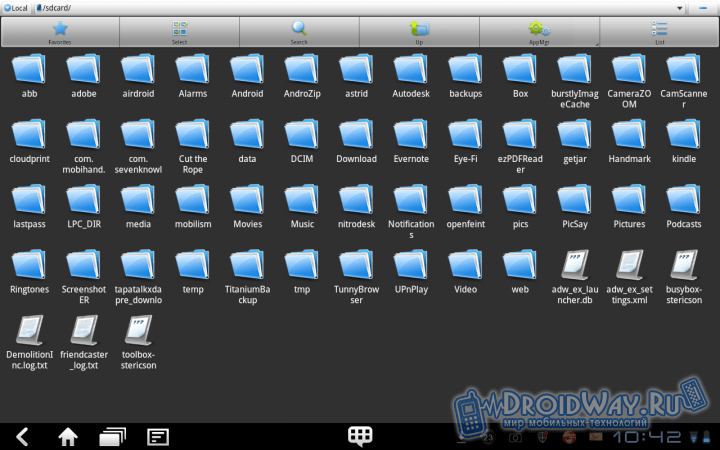
Samuti on soovitatav oma arvutisse installida viirusetõrjetarkvara android tahvelarvuti või telefoni, sest väga sageli võib viiruseid leida võrgust alla laaditud rakendustes. See ohustab seadme aeglast töötamist ja muid tõsiseid tagajärgi. Näiteks kui kasutate , siis pärast uue utiliidi installimist skannitakse see automaatselt. Viirusetõrje andmebaase tuleb perioodiliselt uuendada (seda tehakse automaatselt, kui seade on Internetiga ühendatud).

Noh, ma loodan nüüd, et olete kindlasti õppinud, kuidas oma vidinasse uusi rakendusi installida. Lisaks teate nüüd mitut kasulikku utiliiti, mille peaksite kindlasti oma vidinasse installima. Viirusetõrje abil on võimalik jälgida failide aktiivsust, samuti näha, millised andmed on konkreetse rakenduse jaoks saadaval. Kulutage sellele probleemile veidi aega ja teil pole hiljem probleeme!